Bagaimana cara menghilangkan spasi ekstra di excel?
Data yang bersih adalah hak asasi kita, namun terkadang kita tidak dapat mengaksesnya.
Terkadang kita tidak dapat menggunakan data sesuai keinginan kita. Dan salah satu alasan utama yang membuat data kami tidak dapat digunakan adalah…
Jadi jika ingin menggunakannya, kita harus menghapus semuanya. Jika dipikir-pikir, sering kali saat Anda mendapatkan data dari sistem ERP atau Anda memiliki rumus yang tidak ditulis dengan benar, Anda mendapatkan spasi kosong yang tidak diinginkan.
Jadi, setiap kali Anda mengerjakan data, Anda perlu memverifikasinya terlebih dahulu.
Dan dalam postingan hari ini, saya akan menunjukkan kepada Anda 4 metode yang tepat untuk menghapus semua spasi yang tidak diinginkan dan ekstra tersebut.
Pastikan untuk MENGUNDUH FILE SAMPEL ini dari sini untuk mengikuti. Mari kita mulai sekarang.
1. Hapus spasi tambahan menggunakan fungsi TRIM [Trailing dan Leading].
Terkadang Anda mendapatkan spasi tambahan dan spasi terdepan di data Anda dan itu terlihat sangat buruk.
Namun kami memiliki metode yang sangat sederhana dan mudah untuk menghilangkan sampah ini dan Anda hanya memerlukan satu fungsi untuk mengatasinya.
Itu TRIM.
Ini menghapus semua spasi yang tidak diinginkan dari string teks kecuali spasi di antara dua kata, lihat contoh di bawah.
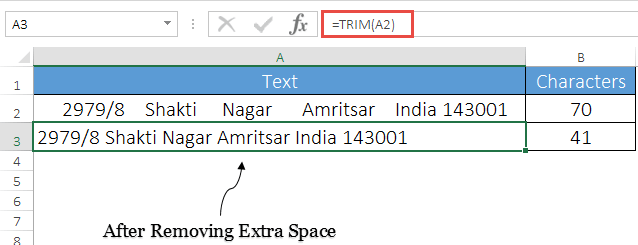
Seperti yang Anda lihat, kami menggunakan TRIM untuk menghapus semua spasi tambahan dan spasi awal yang tidak diinginkan dari sel.
Ada 70 karakter dalam sel dan saat Anda menggunakan TRIM, jumlah karakter berkurang menjadi 41 yang berarti 29 spasi dari sel dihilangkan.
2. Gabungkan Clean dan Trim untuk menghilangkan ruang ekstra dari jeda baris
Ada juga kemungkinan lain bahwa Anda mendapatkan jeda baris dalam string teks. Dalam situasi ini, Anda perlu menggunakan kombinasi CLEAN dan TRIM di mana fungsi CLEAN dapat menghapus semua karakter non-cetak yang juga menyertakan jeda baris.
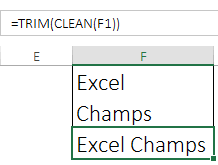
Bagaimana itu bekerja
Pertama, CLEAN menghapus semua karakter non-cetak dari string teks, lalu TRIM menghapus semua spasi yang tidak diinginkan dari string teks selain spasi di antara dua kata.
3. Menggunakan Clean, Trim dan Substitusi untuk Menghapus Semua Spasi dari Sel
Di sini kita mempunyai jenis masalah yang berbeda dengan ruang putih ini.
Terkadang Anda ingin menghapus semua jenis spasi dari sel. Namun pembersihan dan pemangkasan tidak dapat menghilangkan semua jenis ruang.
Misalnya, jika Anda memiliki spasi non-breaking di sel, Anda tidak akan bisa menanganinya menggunakan dua fungsi ini. Dan untuk masalah ini Anda perlu menggabungkan CLEAN dan TRIM dengan SUBSTITUTE.
Mari saya tunjukkan sebuah contoh. Pada contoh di bawah, kami memiliki daftar nomor ponsel di spreadsheet dan nomor-nomor ini dikelilingi oleh spasi yang tidak diinginkan.
Kita hanya membutuhkan 10 digit nomor ponsel.
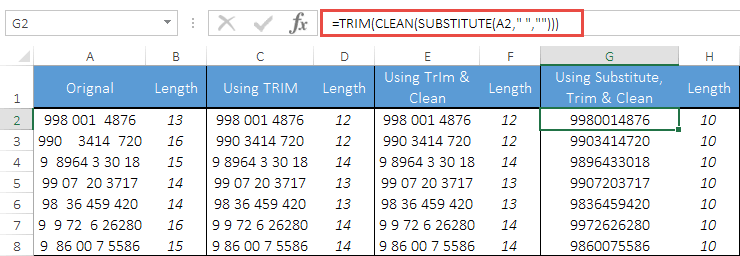
Bagaimana itu bekerja
SUBSTITUTE membantu Anda menemukan karakter atau kumpulan karakter tertentu dalam string teks dan menggantinya dengan karakter lain atau satu karakter.
4. Gunakan opsi Temukan dan Ganti untuk menghapus semua spasi
Saya punya pilihan lain untuk menyelesaikan masalah yang disebutkan di atas dan Anda tidak perlu menggunakan rumus untuk ini. Anda dapat menggunakan FIND dan REPLACE untuk mengganti spasi pada sel, berikut langkah-langkahnya:
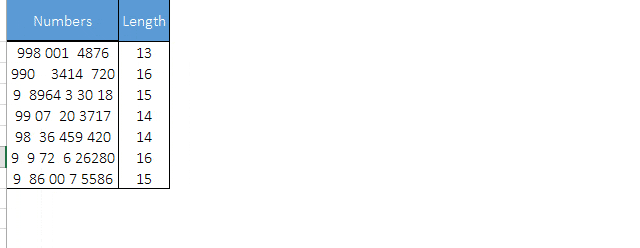
- Pilih sel atau rentang sel yang ingin Anda hapus spasinya.
- Gunakan tombol pintas: Ctrl + H untuk mengaktifkan opsi Temukan dan Ganti.
- Di bilah masukan “temukan apa”, masukkan spasi kosong menggunakan bilah spasi, dan “Ganti dengan” akan tetap kosong.
- Klik tombol Ganti Semua, Anda akan menerima pesan pop-up tentang jumlah ruang kosong yang diganti.
Peringatan: Gunakan metode ini hanya ketika Anda dikonfirmasi untuk menghapus semua jenis spasi dari sel yang dipilih.
Dapatkan file Excelnya
Kesimpulan
Ruang ekstra selalu menjengkelkan. Namun sekarang Anda memiliki 4 metode berbeda untuk menghapusnya dan Anda dapat memilih salah satu metode berikut yang menurut Anda cocok untuk Anda.
Saya harap ini membantu Anda bersikap baik dengan data Anda dan sekarang Anda harus memberi tahu saya satu hal.
Apakah Anda tahu cara lain untuk mengatasi masalah ini?
Silakan berbagi dengan saya di kotak komentar, saya ingin mendengar pendapat Anda dan jangan lupa untuk membagikan tip ini kepada teman-teman Anda.